怎么更改windows8显示语言及如何添加语言详细图解
摘要:1、在桌面双击“计算机”图标进入计算机,或使用快捷键“WIN”+“E&rdquo...
1、在桌面双击“计算机”图标进入计算机,或使用快捷键 “WIN”+“E” 进入计算机。点击左上角“计算机”,选择“打开控制面板”;
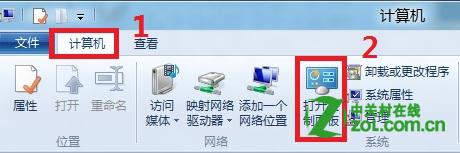
2、选择右上角“类别”,选中下拉菜单中的“类别”;
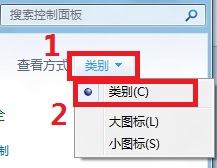
3、鼠标左键单击“时钟,语言和区域”;
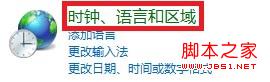
4、左键单击窗口中央的“添加语言”;
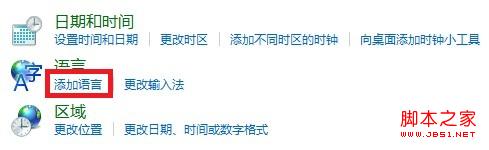
5、左键单击窗口中的“添加语言”;
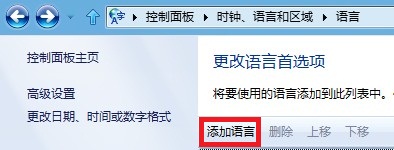
6、根据需要,使用鼠标左键单击选择语言种类,然后点击右下方的“打开”。(图6示例为英语,实际中请根据需要修改)若系统未安装所选中的语言,Windows 会自动在线更新语言包,需要等待下载完成;
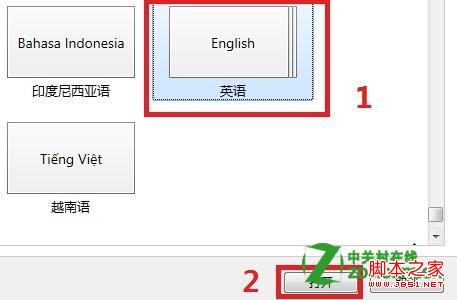
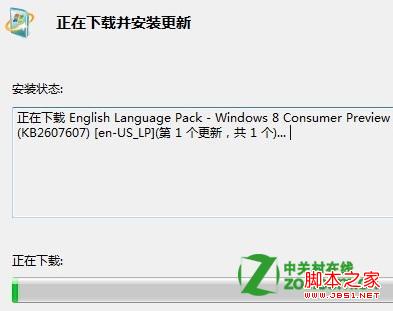
7、点击窗口中间刚刚添加的语言后方的“选项”;
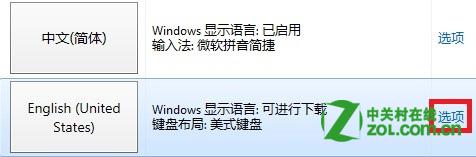
8、选择 Windows 显示语言下方的“使该语言成为主要语言”,点击后画面会自动返回,需要重新启动计算机修改生效。
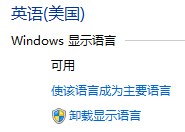
【怎么更改windows8显示语言及如何添加语言详细图解】相关文章:
★ win10一周年更新中Windows Ink将很快能够帮你写数学作业
★ Win10创新者更新预览版14965 SDK下载 仅用于测试
★ 怎么禁用win10手机助手 windows10手机助手禁用方法图解
★ Win10 Mobile预览版14322已知修复和已知问题汇总
